Blocos
Os "Blocos" do portal tem o objetivo de organizar a apresentação das informações conforme necessidade de cada Atendente e é possível configurar diversos tipos de "Blocos" no portal do sistema. O atendente poderá inserir, excluir ou editar blocos de acordo com o que precisa visualizar e ter fácil acesso, pois para cada perfil de atendente existem informações que são mais ou menos importantes.
Existem Blocos de informações que poderão apresentar sumarizações de Chamados, Ações, alertas e outros tipos de dados que podem ser personalizados de acordo com a necessidade de cada atendente. Também podem ser configurados blocos para exibir os chamados onde o atendente é responsável pelo atendimento (Meus chamados), os chamados da(s) Equipe(s) em que o atendente faz parte (Minha equipe), os chamados que o atendente pode atender, pois estão configurados como de sua competência (Meu grupo) e também links que podem ser de qualquer tipo de informação que os atendentes precisam ter acesso.
Os blocos do portal tem o seguinte aspecto:
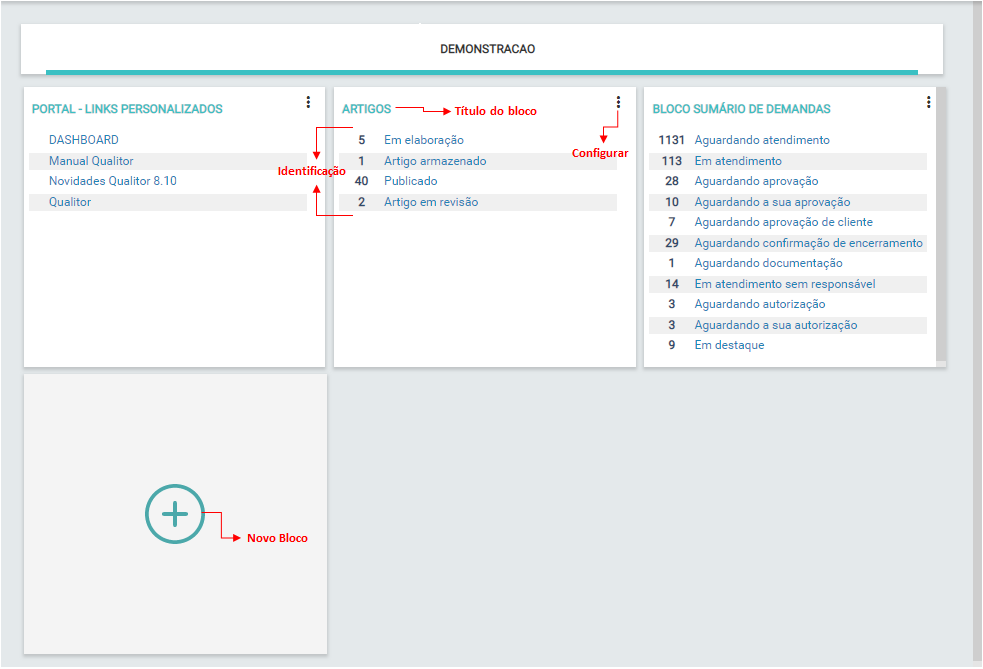
No portal de blocos, quando há mais blocos configurados, é possível movê-los para colocar em ordem personalizada. Para isso, basta clicar sobre a parte superior do bloco (onde aparece o título do bloco) e arrastá-lo para o local que se deseja. Observe o exemplo abaixo de um bloco sendo movido de lugar:
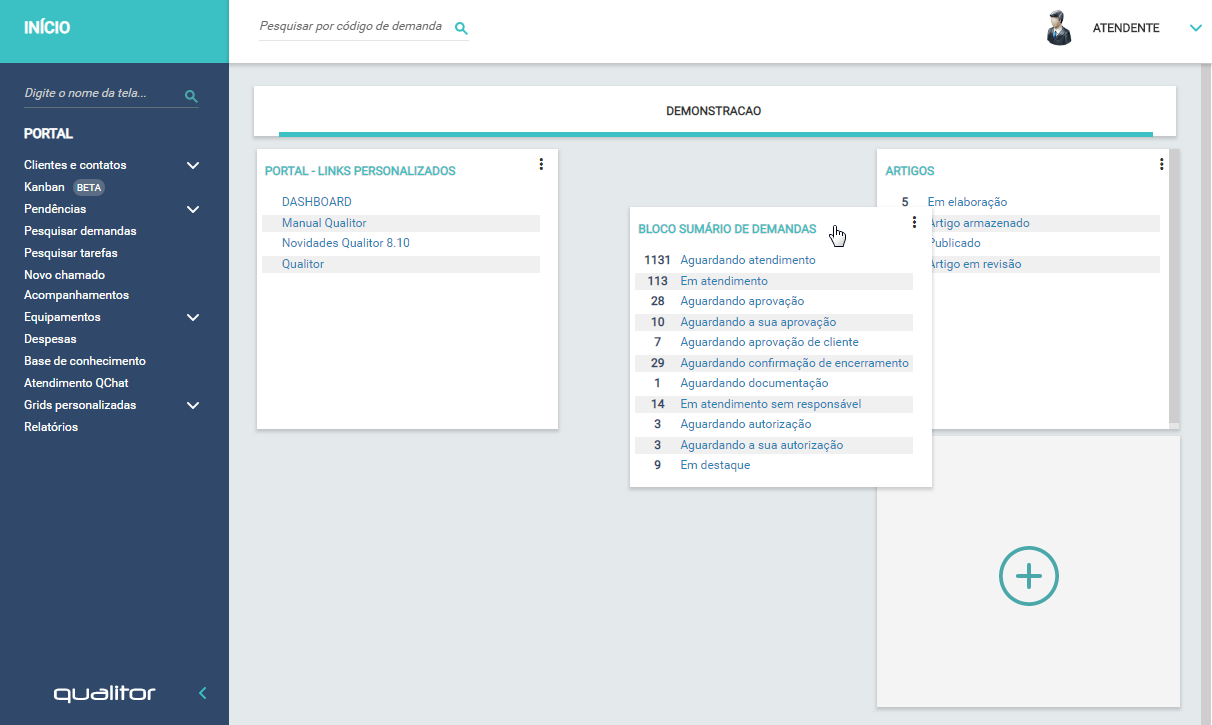
A partir de um bloco é possível acessar as seguintes funções:
✓ Acessar o menu "Configurar":
Dentro do bloco, através do ícone ![]() se tem acesso ao menu "Configurar" com as opções para "Atualizar", "Editar" ou "Excluir" o respectivo bloco:
se tem acesso ao menu "Configurar" com as opções para "Atualizar", "Editar" ou "Excluir" o respectivo bloco:
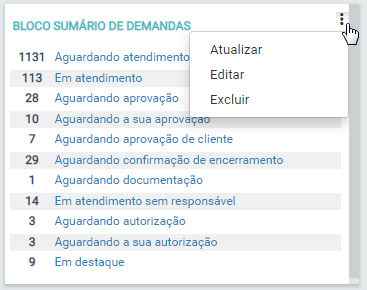
Atualizar: Atualiza as informações do bloco. Ao clicar nesta opção, as informações exibidas no bloco são recarregadas;
Editar: Ao clicar nesta opção a tela de configuração do bloco é exibida para serem visualizadas e/ou alteradas.
Excluir: Essa opção exclui o bloco de forma definitiva. Ao clicar nela, é exibida uma mensagem para confirmar a exclusão do bloco e após confirmar a mensagem, o mesmo é excluído. É importante ressaltar que depois de excluir um "Bloco", não é possível recuperá-lo, ou seja, este "Bloco" não será mais exibido e, caso haja necessidade das informações antes apresentadas nele, é preciso criar um novo bloco, com as mesmas configurações.
✓ Adicionar "Novo bloco":
No portal, através do ícone ![]() é possível adicionar um "Novo bloco".
é possível adicionar um "Novo bloco".
Ao clicar para adicionar um novo bloco, a seguinte tela é exibida:
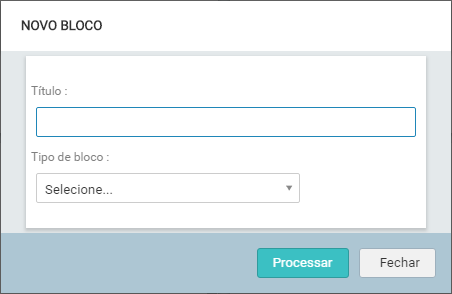
Nesta tela é preciso colocar um nome ao bloco no campo "Título" e selecionar o tipo de bloco no campo "Tipo de Bloco". Os tipos de blocos disponíveis são:
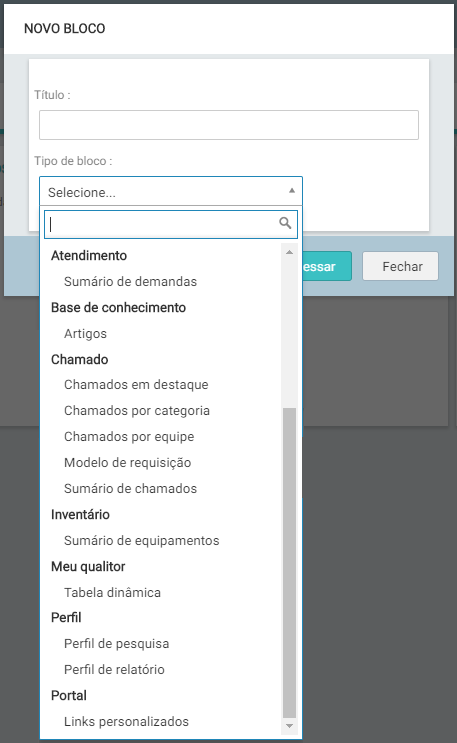
Conforme selecionado o tipo de bloco, a tela para configuração é exibida com as respectivas definições do bloco. Abaixo segue um exemplo:
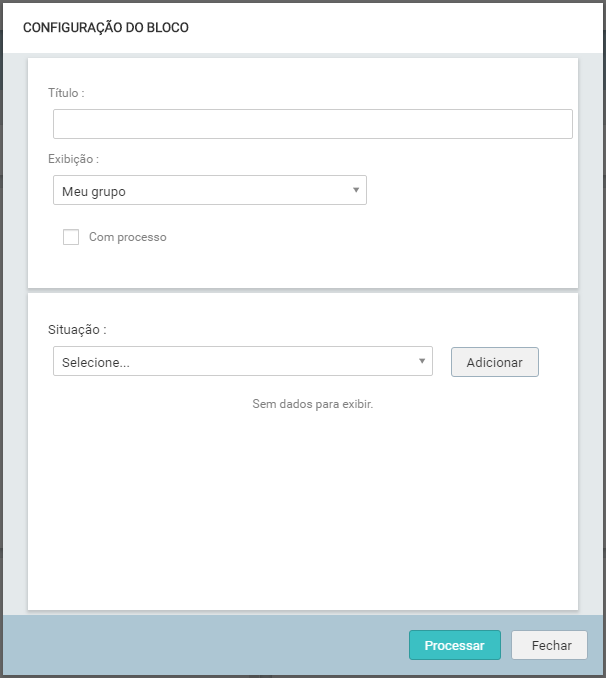
Há alguns tipos de blocos que não necessitam configurações epecíficas. Porém, outros é preciso definir como será sua "Exibição", quais as "Situações" que serão vinculadas ou se serão vinculados "Processos". Ou seja, de acordo com o bloco definido, serão disponibilizadas as possíveis configurações.
Nos próximos tópicos serão descritos cada tipo de blocos e suas configurações:
✓ Chamado
✓ Perfil
✓ Portal